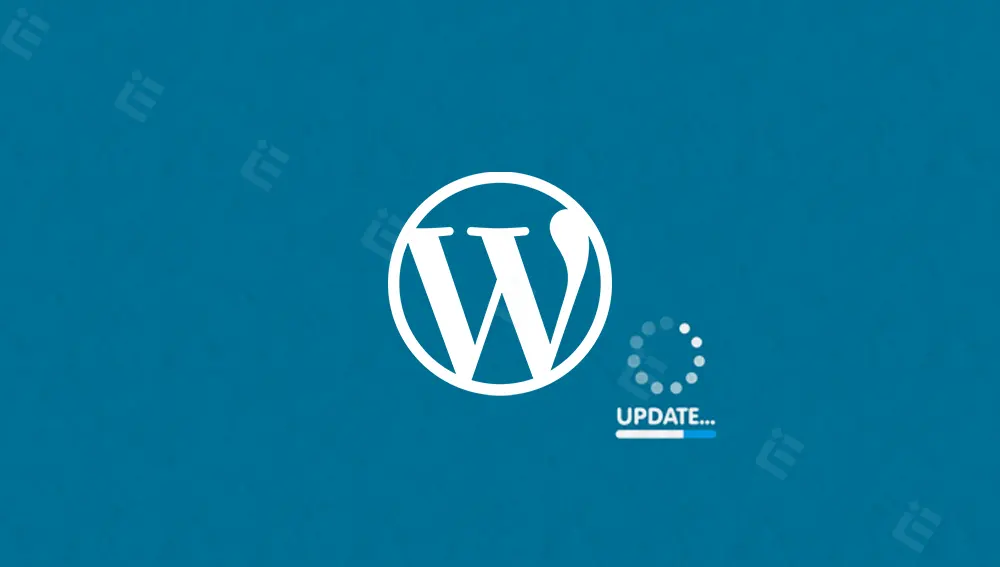چرا باید وردپرس را آپدیت کرد؟
- رفع خطاهای موجود در وردپرس
- امنیت سایت وردپرس – بسیار مهم
- افزوده شدن امکانات جدید به وردپرس برای عملکرد بهتر
اهمیت بهروزرسانی به قدری زیاد است که تقریباً نیمی از سایتهای وردپرسی بهروزرسانی نشده هک شدهاند. شما باید جهت سازگاری بهتر وردپرس با پلاگینها آن را بهروزرسانی کنید. با این کار قالبها و افزونههای سایت شما با نسخه جدید وردپرس همگام میشوند و عملکرد بهتری را برای شما بهوجود میآورند
این نکته را هرگز فراموش نکنید که قبل از آپدیت حتماً از سایت خود پشتیبان گیری کنید. توسط این کار خیال شما از بابت اطلاعات سایتتان راحت میشود و اطلاعات سایت شما در هر شرایطی حفظ خواهد شد. و بدون استرس خاصی میتوانید به بروزرسانی وردپرس خود اقدام نمایید.
آپدیت دستی وردپرس از طریق پنل پیشخوان
از مسیر منو پیشخوان > وارد منو بروزرسانیها شوید.

روی دکمه راه اندازی مجدد کلیک کنید و چند دقیقه زمان می برد تا وردپرس به صورت دستی بروزرسانی شود. مثل آب خوردن!!!

آپدیت دستی وردپرس از طریق هاست
- برای آپدیت وردپرس بهصورت دستی ابتدا باید آخرین نسخه وردپرس را دانلود کنید. پس از دانلود آن را از حالت فشرده خارج کنید.
- وارد پوشه wp-content شوید، و پوشههای Plugins و Themes را حذف کنید
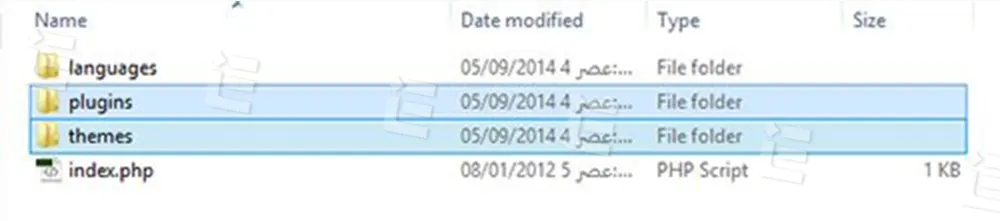
تمامی فایل های موجود در پوشه WordPress را زیپ کنید. سپس فایل زیپ را در پوشه روت هاست خود آپلود و اکسترکت کنید. (منظور از پوشه root همان public_html است) تا جایگزین فایلهای قبلی وردپرس شود.

ممکن است زمانی که برای بهروزرسانی خودکار از طریق پنل مدیریت وردپرس خود اقدام کردید، روی سایت شما خطای جهت انجام عملیات تعمیرات زمانبندیشده برای مدت کوتاهی در دسترس نیست را مشاهده کنید. برای رفع این خطا شما به پوشه روت سایت خود رفته و فایل.Maintenance را حذف کنید.